
מתאם גרפי או כרטיס מסך הוא אחד המרכיבים החשובים ביותר של המחשב, כי בלעדיו התמונה פשוט לא תועבר למסך. אבל כדי שהאיתות החזותית תהיה באיכות גבוהה, ללא הפרעה וממצאים, מותקנים כעת נהגים שוטפים. מחומר זה תלמד על הורדה והתקנה של התוכנה הנדרשת לפעולה נכונה של NVIDIA Geforce 210.
חיפוש והתקן מנהל התקן עבור GeForce 210
היזם של ה- GPU עצר את תמיכתו בסוף שנת 2016. למרבה המזל, זה חדשות לא נעימות לא מונע מאיתנו למצוא ולהתקין את הגרסה האחרונה הזמינה של נהגים. יתר על כן, כמו במקרה של רוב רכיבי ברזל המחשב, זה יכול להיעשות במספר דרכים. על כל אחד מהם יידונו להלן.שיטה 1: אתר רשמי
כאשר יש צורך להוריד כל תוכנה, הדבר הראשון צריך להיות מטופל לאתר הרשמי של היזם (יצרן). משאבי אינטרנט כאלה אינם תמיד נוחים ובאופן אינטואיטיבי, אבל הם מאובטחים ביותר ולאפשר לטעון את הגירסה האחרונה ויציבה של התוכנה.
- גלול דרך קישור זה כדי להוריד מנהלי התקנים מאתר NVIDIA.
- מלאו כל שדה, בחירת הפרמטרים הבאים מהתפריט הנפתח:
- סוג של: Geforce.;
- סִדרָה: Geforce 200 סדרה.;
- מִשׁפָּחָה: Geforce 210.;
- מערכת הפעלה: חלונות גרסאות ופריקה המתאימות לך מותקנת;
- שפה: רוּסִי.

בעת ציון המידע הדרוש, לחץ על "חיפוש".
- יש לטעון דף, שם מוצע להכיר את גירסת הגירסה והנהג, כמו גם את תאריך פרסוםו. עבור GeForce 210, זהו 14 אפריל 2016, כלומר עדכונים לא שווה לחכות.

לפני שתתחיל להוריד, עבור אל הכרטיסייה "מוצרים נתמכים" ולמצוא את כרטיס המסך שלך ברשימה המוצגת שם. מה שהופך אותו עם הזמינות שלה, אתה יכול ללחוץ על "הורד עכשיו" כפתור.
- NVIDIA אוהב למשתמשים tomertt, כך במקום אתחול הקובץ להורדה, דף יופיע עם התייחסות להסכם הרישיון. אם יש רצון, אתה יכול להכיר את זה, אחרת, מיד לחץ על "קבל והורדה".
- עכשיו הנהג יתחיל. המתן עד שהתהליך הזה יושלם, ולאחר מכן ניתן להמשיך ישירות אל ההתקנה.
- הפעל את ההתקנה שהורדת, וכבר לאחר מספר שניות של אתחול, חלון זה יופיע:
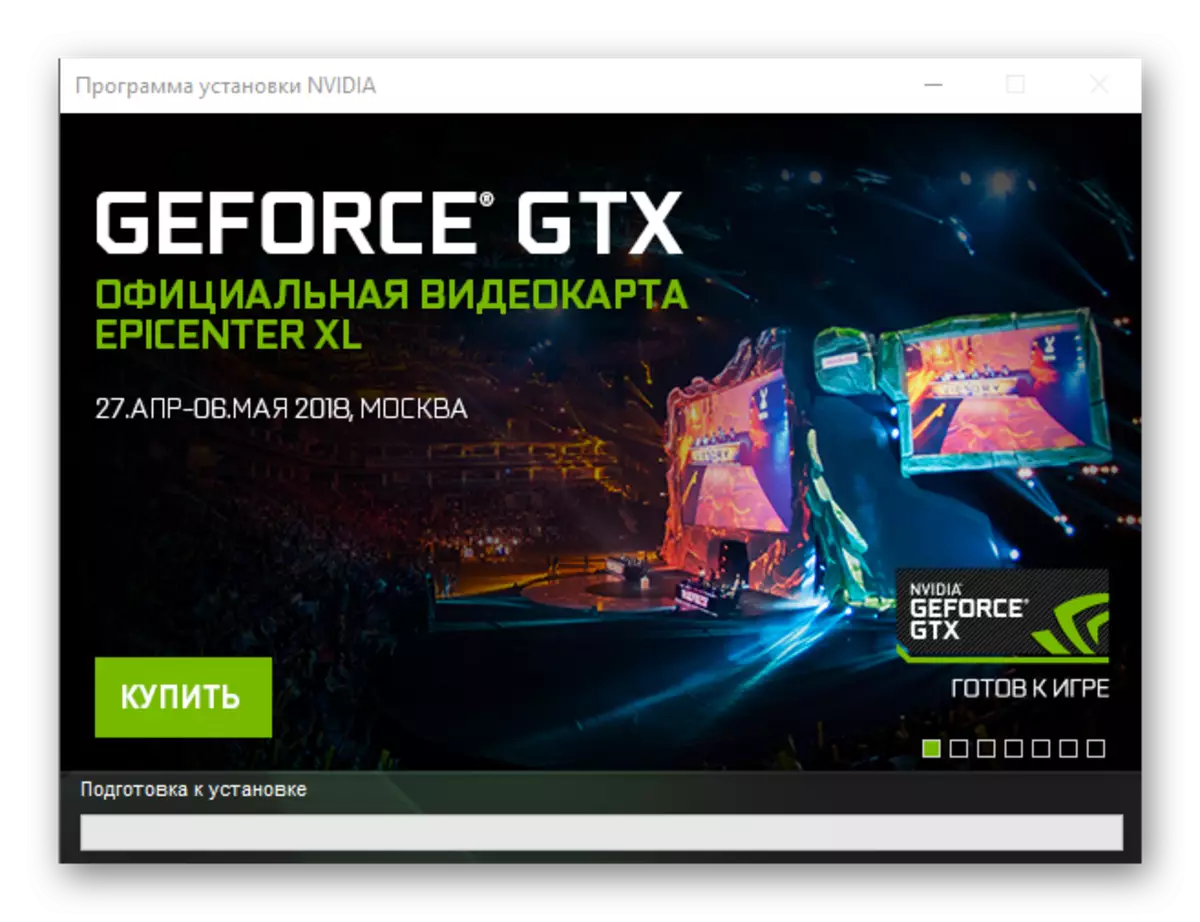
זה צריך לציין את הנתיב להתקנת מנהל ההתקן ואת הקבצים הנוספים. ללא צורך קיצוני, אנחנו לא ממליצים לשנות את כתובת זו. על ידי שינוי התיקיה הסופית או השארתו כברירת מחדל, לחץ על "אישור" כדי לעבור לשלב הבא.
- פריקת רכיבי התוכנה תתחיל, תורו יוצג כאחוז.
- לאחר מכן, תוכנית ההתקנה תושק, כאשר המחאה תאימות המערכת תושק. זוהי הליך חובה, אז רק לחכות לזה.
- לחלופין, קרא את הסכם הרישיון ולאחר מכן לחץ על "קבל. להמשיך".
- להחליט את הפרמטרים ההתקנה. שני מצבים זמינים לבחירה:
- אקספרס (מומלץ);
- התקנה סלקטיבית (פרמטרים אופציונליים).

האפשרות הראשונה מרמזת עדכון נהגים מותקנים כבר בעת שמירת הגדרות שצוינו בעבר. השני - מאפשר לך לבחור רכיבים להתקין במחשב או לבצע את ההתקנה הגמר שלהם.
אנו נסתכל על "התקנה סלקטיבית", שכן הוא מספק הזדמנויות רבות יותר נותן את הזכות לבחור. אם אתה לא רוצה להתעמק לתוך המהות של התהליך, לבחור את ההתקנה "אקספרס".
- לאחר לחיצה על "הבא", ההתקנה האוטומטית של מנהל ההתקן ותוכנה נוספת תתחיל (בכפוף לבחירה של גרסה אקספרס) או שיוצע לקבוע את הפרמטרים של התקנת המדגם. ברשימה אתה יכול לסמן את הרכיבים הדרושים לסרב להתקין את אלה שאינם רואים צורך. שקול בקצרה את אלה העיקריים:

- נהג גרפי - הכל ברור כאן, הוא מי הוא הכרחי עבורנו. טיק לעזוב חובה.
- NVIDIA Geforce ניסיון - תוכנה מהמפתח המספק את היכולת לגשת להגדרות GPU מתקדם. בין היתר, התוכנית יודיעה את הזמינות של גרסאות חדשות של מנהל ההתקן, מאפשרת לך להוריד ולהתקין אותם ישירות מהממשק שלך.
- Physx הוא רכיב תוכנה קלים המספק פיזיקה משופרת באיכות גבוהה במשחקי וידאו. הזן עם ההתקנה שלה לפי שיקול דעתך, אבל בהתחשב במאפיינים טכניים חלשים של GeForce 210, זה לא שווה לחכות שזה לחכות זה, ולכן ניתן להסיר את הסמן.
- בנוסף, ההתקנה יכולה להציע להתקין את "נהג חזון 3D" ו "HD Audiora". אם אתה חושב תוכנה זו היא הכרחית, להתקין את תיבות הסימון וממולה. אחרת, להסיר אותם מול פריטים אלה.
מעט מתחת לחלון בחירת הרכיב להתקנה הוא פריט "בצע התקנה נקייה". אם אתה מרץ את זה, כל הגרסאות הקודמות של הנהג, רכיבי תוכנה נוספים וקבצים יימחקו, ואת הגרסה האחרונה הזמינה של התוכנה תותקן במקום זאת.

להחליט עם הבחירה, לחץ על "הבא" כדי להתחיל את הליך ההתקנה.
- התקנת מנהל ההתקן והתוכנה המשויכת יתחילו. ניתן לנתק את מסך הצג ולהפעלת, כדי למנוע שגיאות וכישלונות, אנו ממליצים שלא להשתמש ברגע זה "כבד" תוכניות.
- עבור המשך הנכון של הליך ההתקנה, ייתכן שיהיה עליך להפעיל מחדש את המערכת, אשר יפורט בחלון תוכנית ההתקנה. סגור את היישומים הפועלים, שמור את המסמכים ולחץ על "טען מחדש עכשיו". אחרת, לאחר 60 שניות, המערכת תופעל מחדש בכוח.
- לאחר הפעלת מערכת ההפעלה, התקנת NVIDIA תמשיך. בקרוב יהיה הודעה על השלמת התהליך. לאחר קריאת רשימת רכיבי התוכנה ואת הסטטוס שלהם, לחץ על הלחצן סגור. אם לא תסיר את תיבות הסימון מהפריטים הממוקמים מתחת לשולחן העבודה, תווית היישום תיווצר בשולחן העבודה, והוא יתחיל באופן אוטומטי.

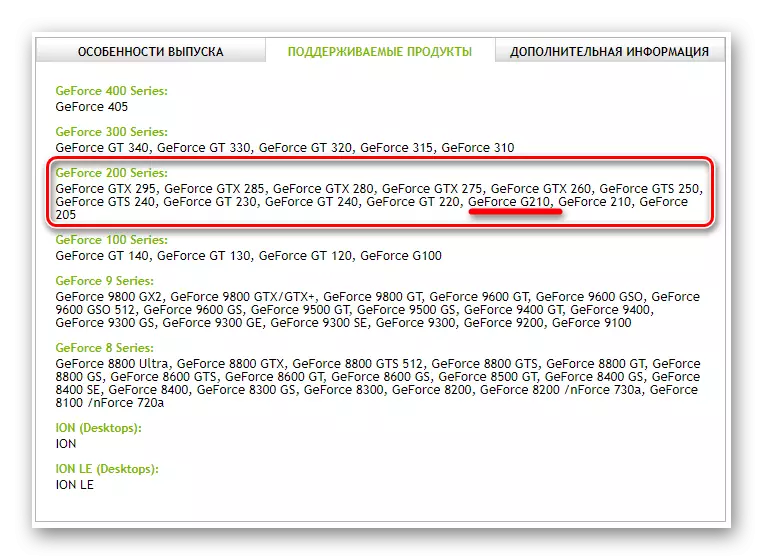






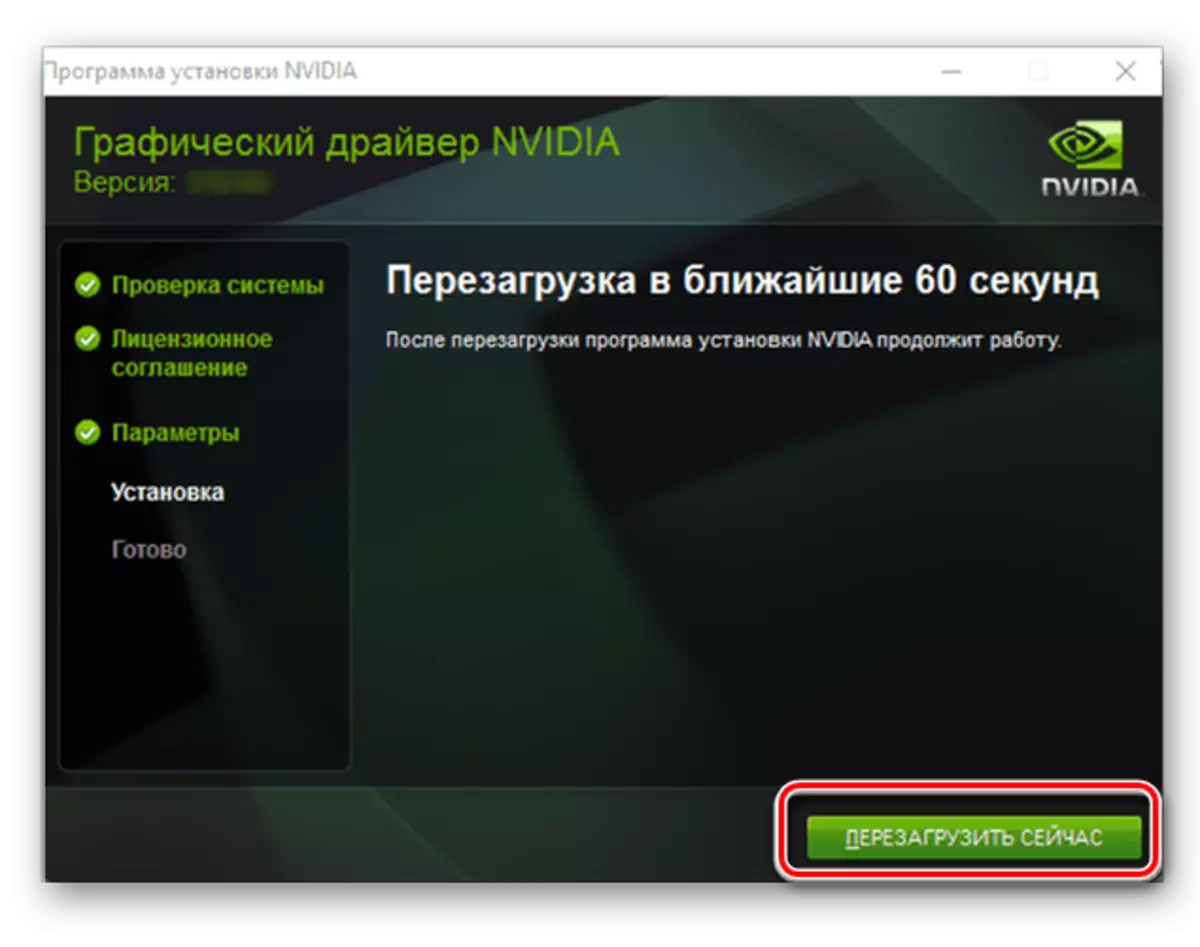
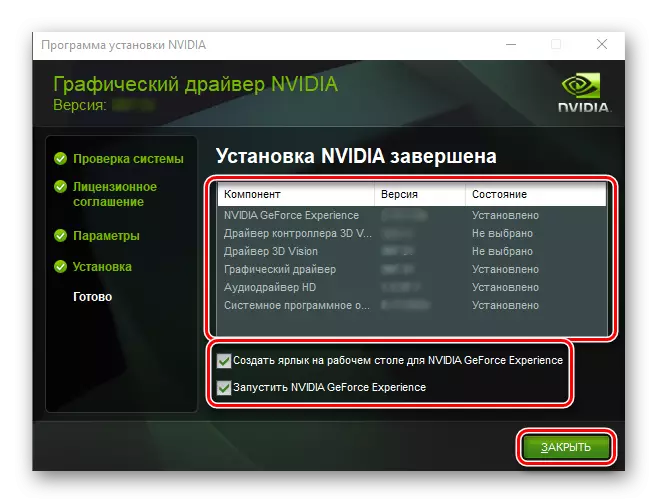
על הליך זה להתקנת מנהל ההתקן עבור GeForce 210, ניתן לסיים. בדקנו את השיטה הראשונה לפתרון המשימה.
שיטה 2: סורק מקוון
בנוסף לחיפוש נהיגה ידני, NVIDIA מציעה למשתמשים שלה אפשרות עם מתיחה מסוימת ניתן לקרוא אוטומטית. שירות האינטרנט הארגוני שלהם יכול לקבוע באופן אוטומטי את הסוג, את הסדרה ואת משפחת GPU, כמו גם את הגירסה ואת פריקה של מערכת ההפעלה. ברגע שזה קורה, המשך להוריד ולהתקין את הנהג.כפי שאתה יכול לראות, גרסה זו של הורדה שונה מעט מן המאמר נחשב על ידינו. מצד אחד, זה מאפשר לך לחסוך זמן, שכן הוא אינו דורש קלט ידני של המאפיינים הטכניים של המתאם. מצד שני, אם אין ג 'אווה במחשב, תהליך ההורדה והתקנה תוכנה זו לוקח גם הרבה זמן.
ראה גם: כיצד לעדכן Java במחשב עם Windows
שיטה 3: NVIDIA ניסיון GeForce
בשיטה 1, אנו רשומים את הרכיבים שניתן להתקין עם הנהג מ NVIDIA. הם כוללים הן ניסיון GeForce - תוכנית המאפשרת לך לייעל את Windows עבור עבודה נוחה ויציבה משחק וידאו.
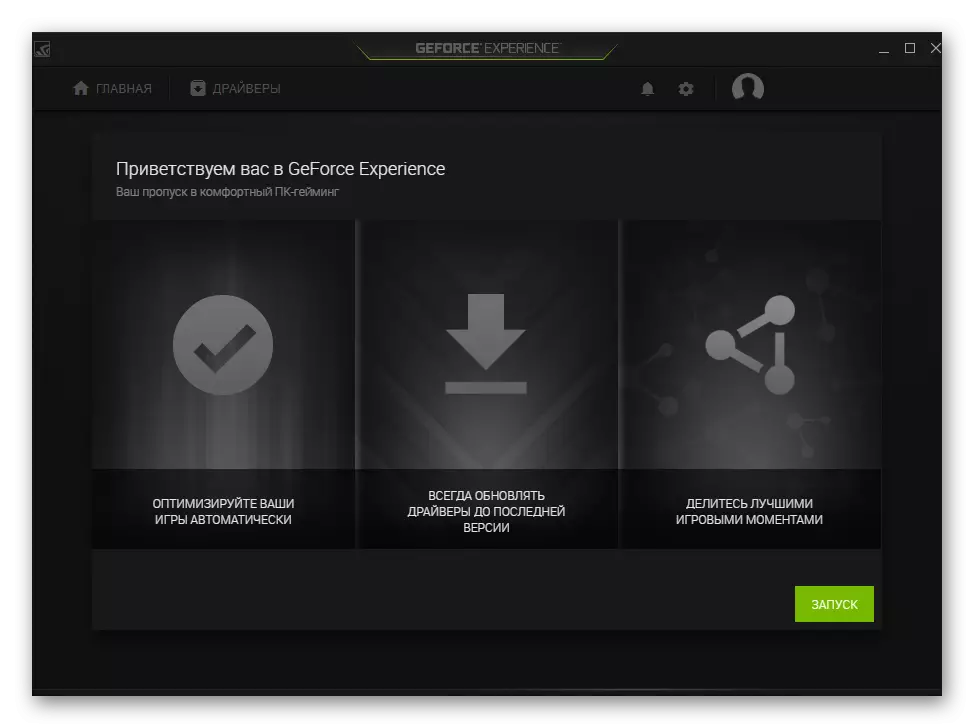
יש לה פונקציות אחרות, שאחד מהם הוא לחפש מנהלי התקנים רלוונטיים עבור מתאם גרפיקה. ברגע שהמפתח ישוחרר את הגירסה החדשה שלה, התוכנית יודיעת למשתמש, להציע להוריד ולהתקין תוכנה. ההליך הוא די פשוט, חשבנו בעבר במאמר נפרד, אשר אנו ממליצים לחפש מידע מפורט.
קרא עוד: עדכן והתקן את מנהל ההתקן של כרטיס המסך באמצעות חוויית GeForce
שיטה 4: תוכנה מיוחדת
יש לא מעט תוכניות עובד על אחד דומה עם עקרון ניסיון GeForce, אבל במידה רבה עולה על זה מבחינה תפקודית. אז, אם התוכנה הארגונית של NVIDIA פשוט מדווחת על נוכחות של מנהל כרטיס וידאו חדש, ולאחר מכן פתרונות של מפתחים צד שלישי מוצאים את עצמם, להוריד ולהתקין את התוכנה הדרושה עבור כל הרכיבים של המחשב. אתה יכול להכיר את הנציגים הפופולריים של קטע תוכנה זה במאמר נפרד.

קרא עוד: יישומים להתקנת מנהל התקן אוטומטי
להחליט עם התוכנית, להוריד אותו ולרוץ, כל דבר אחר יעשה את זה בעצמך. אתה נשאר לעקוב אחר התהליך ולאשר או לבטל פעולות שונות במידת הצורך. מצידנו, אנו מייעצים לך לשים לב לפתרון DriverPack - תוכנית עם הבסיס הנרחב ביותר של ציוד נתמך. לא פחות ראוי נציג של קטע זה של התוכנה היא הנהג Booster. אתה יכול ללמוד על איך להשתמש הראשון, אתה יכול ללמוד מן המאמר השני, במקרה של האלגוריתם השני של פעולות יהיה זהה לחלוטין.
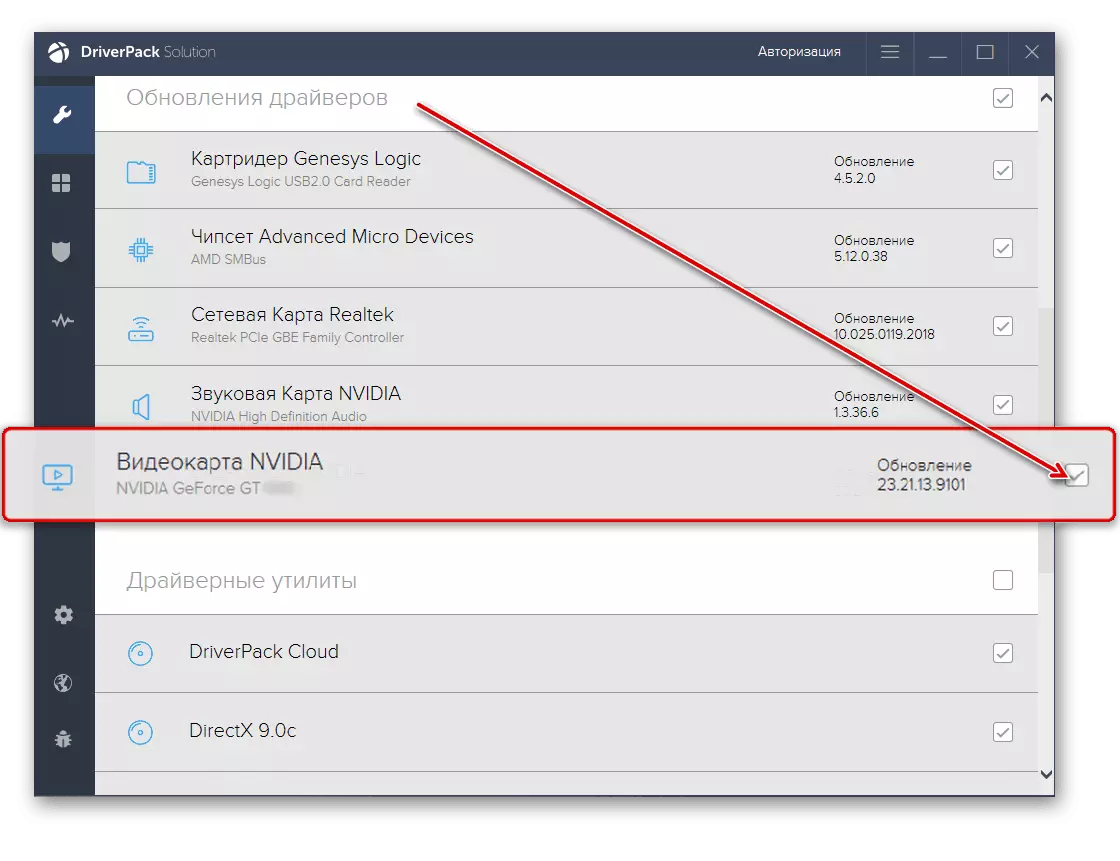
קרא עוד: כיצד להשתמש DriverPack Solushen
שיטה 5: מזהה ציוד
לכל התקן המותקן בתוך המחשב יש מספר אישי - מזהה ציוד. באמצעות זה, קל למצוא ולהוריד את מנהל ההתקן עבור כל רכיב. על איך ללמוד מזהה ניתן למצוא במאמר אחר, אנו נספק את הערך הייחודי עבור GeForce 210:
PCI ven_10de & dev_0a65
העתק את המספר שהתקבל והכנס את שדה החיפוש של האתר בחיפוש לפי מזהה. לאחר מכן, כאשר הוא redesides הדף ההורדה של התוכנה המתאימה (או פשוט מראה את התוצאות), בחר את הגירסה ואת הגדולות של Windows המתאים שלך ולהוריד אותו למחשב שלך. התקנת הנהג כתוב במחצית השנייה של השיטה הראשונה, ועל עבודה עם מזהה ושירותי אינטרנט כאלה מתוארת בחומר על הקישור להלן.

קרא עוד: כיצד למצוא מנהל התקן עבור מזהה ציוד
שיטה 6: "מנהל ההתקנים" חלונות
לא לכל המשתמשים יודעים כי Windows מכיל כלי מובנה ארסנל לחיפוש ולהתקין מנהלי התקנים. רכיב זה פועל היטב בגירסה העשירית של מערכת ההפעלה מ- Microsoft, התקנת באופן אוטומטי את התוכנה הדרושה לאחר התקנת Windows. אם הנהג עבור jiffs 210 חסר, להוריד ולהתקין אותו באמצעות "מנהל ההתקנים". עבור Windows 7, שיטה זו ישימה גם.

שימוש בכלים סטנדרטיים מערכת מאפשר לך להתקין רק מנהל התקן בסיסי, אך לא קשור לתוכנה. אם זה מתאים לך ואתה לא רוצה לדחוף את מרחבים של האינטרנט, ביקור באתרים שונים, פשוט לקרוא את המאמר על הקישור להלן, ולדבוק ההוראות המתוארות בו.
קרא עוד: התקנת מנהלי התקנים עם כלים סטנדרטיים של Windows
הסתכלנו על כל אפשרויות ההורדה האפשריות עבור nvidia gifors 210. לכולם יש יתרונות וחסרונות שלהם, אבל מה להשתמש, כדי לפתור רק אותך.
